Блог о SEO оптимизация и поисковое продвижение
RDS Bar
Автор: ХайперСЕО21 Апр
Уже многие известные блогеры писали про RDS Bar, и не попробовал его только ленивый. Я тоже ленивый, потому не так давно установил этот тулбар: это событие было у меня приурочено к переходу на Firefox 4. Для таких же лентяев, ждущих весомых доводов для установки дополнительного тулбара, пишется эта статья. Как видно по рисунку ниже, RDS Bar хорошо себя чувствует на FF 4 (кликабельно).
Панелькой пользуюсь недавно, потому набор кнопок (который легко поддаётся изменению) у меня ещё не сформировался. Описание кнопок на моём баре (слева направо):
- главное меню. Кнопка не отключается, но в этом меню можно смотреть, например, апдейты Яндекса;
- кнопка получения показаний. Я много путешествую по сайтам просто так и не хочу, чтобы RDS bar определял показатели каждого сайта, замедляя мой доступ в Интернет. Потому я настроил получение показаний по нажатию кнопки;
- страницы в индексе Яндекс. Нажатие кнопки открывает меню, которое позволяет открыть в новой вкладке поиск по проверяемому сайту в Яндексе или просмотреть проиндексированные страницы;
- проверка проиндексированности в Яндексе текущей страницы сайта. Также есть меню, позволяющее посмотреть индекс страницы или её кэш в Яндексе;
- индексация Гуглом. Нажатие открывает соответствующую страницу поиска Google;
 кнопка тИЦ, ЯК. Если сайт в ЯК, то значение выводится жирным шрифтом. При удержании мышки над кнопкой появляется информативная подсказка. В качестве примера на рисунке справа проверен блог Сосновского. Кстати, тут значения выведены ещё и курсивом — это значит, что я проверял их раньше, и программа сохранила их в кэше;
кнопка тИЦ, ЯК. Если сайт в ЯК, то значение выводится жирным шрифтом. При удержании мышки над кнопкой появляется информативная подсказка. В качестве примера на рисунке справа проверен блог Сосновского. Кстати, тут значения выведены ещё и курсивом — это значит, что я проверял их раньше, и программа сохранила их в кэше;- кнопка PR, DMOZ. Также значение показано жирным шрифтом, если сайт в каталоге DMOZ. При наведении отображается, в каком разделе каталога находится сайт;
- возраст не определяется бесплатно, а после регистрации на сайте программы за некоторую денежку. Зато нажатие этой кнопки открывает меню, позволяющее в новой вкладке открыть Whois информацию домена (там и смотрим дату регистрации домена) и историю сайта на web.archive.org;
- региональная привязка сайта по версии Яндекс;
- рейтинг в топе блогов Яндекса;
- бэки по Yahoo;
- исходящие ссылки с сайта, найденные поисковой системой Bing. Позволяет узнать, насколько активно сайт
торгует ссылкамиссылается на другие сайты; - занятные данные по входящим и исходящим ссылкам можно получить от системы Solomono. Однако, она не так хорошо индексирует сайты, как бы хотелось. Можно узнать всех доноров, а также тексты ссылок, да ещё с каких уровней вложенности страниц сколько ссылок ведёт на сайт. Как и в системе Bing тут учитываются nofollow ссылки;
- анализ ссылок на проверяемой странице: количество внутренних и внешних ссылок (внешними считаются только открытые ссылки). При наведении показывает адреса внешних ссылок. Не понял, что за зелёная кнопочка в правом верхнем углу этого поля, похожа на pause/play. Надеюсь, вы мне объясните;
- анализ сайта. Нажатие кнопки отображает такую табличку:
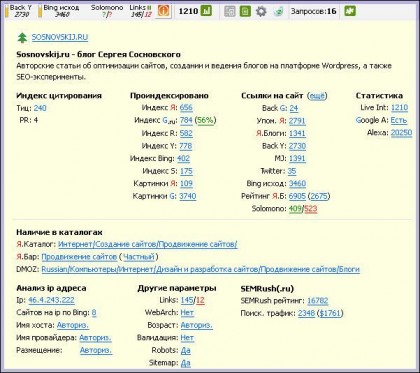 При наведении на имя каждого поля таблички появляются всплывающие подсказки — помогают, если по названию поля не ясно его назначение;
При наведении на имя каждого поля таблички появляются всплывающие подсказки — помогают, если по названию поля не ясно его назначение; - статистика посещений. Числовое значение показывает количество уникальных посетителей за последние 24 часа. Если на сайте несколько счётчиков, тот тут отображается максимальное число. Нажатие по кнопке показывает счётчики и числа по каждому из них. При наведении на данные конкретного счётчика можно увидеть такую картину:
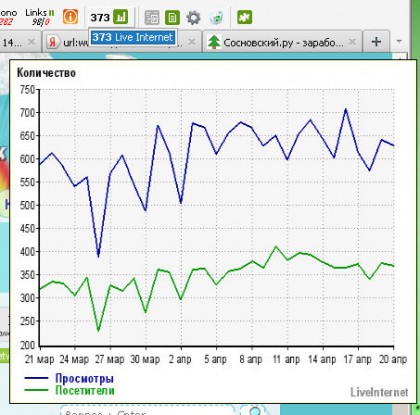 Если статистика LI закрыта паролем, то отобразятся данные о месячной, недельной и суточной посещаемости;
Если статистика LI закрыта паролем, то отобразятся данные о месячной, недельной и суточной посещаемости; - непонятная кнопка;
- robots.txt — нажатие открывает в соседней вкладке соответствующий файл сайта;
- настройки бара. Нажимаем и выбираем те кнопки, которые хотим видеть на баре. Также можно выбрать, каким образом подсвечивать на странице (и подсвечивать ли) ссылки, закрытые в noindex и nofollow и открытые внешние ссылки. Последнее помогает при комментировании dofollow блогов — не трачу время на те блоги, которые благополучно избавились от бремени dofollow, никого не уведомив при этом;
- очистка кэша. При возврате на вкладку с проверенной страницей вместо значений уже отображаются только знаки вопроса, тогда надо ещё раз нажать кнопку снятия показаний (самая вторая). Но при этом RDS bar не отправляет запросы, а отображает значения из кэша. Если вы уверены, что значения могли поменяться, и хотите актуальной информации, нужно нажать на кнопку очистки кэша и проверить ещё раз.
Кроме перечисленного, RDS бар имеет возможность немного модифицировать страницу выдачи Яндекса. Например, под строкой поиска Яндекса у меня отображаются данные об апдейтах. А под каждым результатом поиска мелким серым шрифтом отображается прямая ссылка на страницу — это позволяет значительно упростить ручной подбор релевантных страниц.
На мой взгляд, исчерпывающая информация о плагине для таких же ленивых, как я. 🙂 Конечно, при пользовании им вы откроете ещё какие-нибудь фишки.
А какими инструментами с аналогичным функционалом (или превосходящим) пользуетесь вы?
Спонсор поста: автопортал autoship.ru.
- Рубрика: Софт
Запись опубликована 21 апреля 2011 года. Понравился пост? Читайте предыдущие посты рубрики «Софт»:
 RSS подписка (как это?) поможет вам не пропустить ничего интересного на этом блоге.
RSS подписка (как это?) поможет вам не пропустить ничего интересного на этом блоге.
- Публикации (RSS)
- Отзывы (RSS)
- regnic.name (домен)
- hostiman.ru (хостинг)
- Создать и наполнить блог
- SEO статей блога
- Монетизация
- Как оптимизировать блог для голосового поиска
- Используй сниппеты и схему для повышения видимости в голосовом поиске
- Оптимизация скорости сайта для мобильных устройств: Ключ к успеху в голосовом поиске
- Создавай информативный и разговорный контент для оптимизации сайта под голосовой поиск
- Оптимизация сайта для голосового поиска: Используй длинные ключевые фразы и вопросы
- Будущее SEO: Как искусственный интеллект изменяет правила игры в поисковой оптимизации
- Искусственный интеллект как секретный ингредиент: Как он помогает разрабатывать уникальные стратегии SEO
- Преимущества и вызовы: Использование ИИ в SEO и как избежать распространенных ошибок
- SEO и ИИ: Партнерство будущего для эффективной оптимизации и повышения конверсий
- Основы SEO с применением ИИ: Как использование машинного обучения улучшает вашу видимость в поиске
- Искусственный интеллект vs. Традиционная SEO: Кто победит в борьбе за топовые позиции?
- От ключевых слов к нейронным сетям: Как ИИ переворачивает SEO-индустрию
- Максимизация результатов SEO: Пять способов внедрения искусственного интеллекта в вашу стратегию
- Умные решения для умных сайтов: Как использование ИИ приводит к повышению органического трафика
- Искусственный интеллект и SEO: Как автоматизация помогает достичь высоких позиций в поисковой выдаче
- Будущее SEO: Как искусственный интеллект изменяет правила игры в поисковой оптимизации
- Индустрия рейтингов: Как оценки влияют на потребителей и бизнес
- Путеводитель по рейтингам: Роль рейтингов в выборе туристических объектов
- Рейтинги в образовательной сфере: Ориентир стремления к качеству образования
- Лайки, репосты и комментарии: Как рейтинги влияют на выбор контента в социальных сетях
-
Олеся: возврат денежных средств
-
Alex: Вот именно, доменное имя может дать преимущество в продвижении, но доменная зона никак нет. Мы тут [...]
-
Посещатель: Тайна посещаемости разгадана. 📈💥 Теперь я смогу оценить свой успех, побить конкурентов и разгадать [...]
-
Наше вSEO: Хайпер, кончай палить темы! Я только сделал свою сетку китайских магазинов, ещё на этапе индексации [...]
-
Сеня: В целом, статья корректно отражает значимость и потенциал AI в CPA сетях, однако необходимо помнить [...]
-
Мамкин Сеошнег: Что интересно, продолжаю зарабатывать на Адсенсах - даже на русскоязычных сайтах с него заблоченног [...]
-
Мамкин Сеошнег: В профессиях, связанных с обработкой информации и созданием медиа-контента, уже нейронки оставляют [...]

На «RDS Bar» получено 4 отзыва
Еще SeoQuake неплох. Я вот их оба пользую. У них несколько разные возможности. Seo умеет определять параметры всех сайтов в выдаче яши, например, — иногда это очень удобно. Ну и куча других фишек, только вот процесс настройки там замороченный какой-то.
Спасибо. Если получу удачный опыт работы с этим плагином, тоже распишу
Начал пользоваться RDS баром после прочтения этой статьи. Раньше думал, в этом месяц разбираться надо. 🙂 А когда прочитал эту статью и поставил себе данный плагинчик, то хлопнул себя по лбу: блин, вот я тупил долго 🙂
Отличный плагин. Правда у меня уже баланс нулевой. И некоторых параметров не видно: история ТИЦ и ПР
Ваше SEO-мнение
Я прошу высказать своё мнение, а не оставить ссылку на раскручиваемый сайт. В любом случае, ссылки в комментариях у меня закрыты от индексации, если интересует качественный обмен ссылками -